In Animana kun je eenvoudig mailings versturen aan je cliënten. Met de mailingfilters kun je snel op cliënt-, patiënt- en productgegevens filteren, zodat je kunt bepalen wie de mailing ontvangt. Dit is een geweldige manier om je cliënten te informeren over nieuwe ontwikkelingen of promoties zoals een kortingsactie, een nieuwsbrief of een nieuw product. Dit artikel legt uit hoe je het mailingfilter op cliëntgegevens kunt gebruiken om een mailing te versturen.
Voordat je begint
- Om mailings te kunnen maken en verzenden heb je de juiste toegangsrechten nodig. Toegangsrechten kunnen door de beheerder worden aangepast in
 > Algemene Instellingen > Beheer Toegangsrollen.
> Algemene Instellingen > Beheer Toegangsrollen. - Voor de mailing die je wilt versturen, moet je standaardteksten hebben aangemaakt. Met de juiste toegangsrechten kun je teksten aanmaken in
 > Algemene Instellingen > Content Designer. Zorg ervoor dat de categorie en context van de brief staan ingesteld op “mailing”.
> Algemene Instellingen > Content Designer. Zorg ervoor dat de categorie en context van de brief staan ingesteld op “mailing”. - Zorg ervoor dat de SPF records voor het e-mailen goed staan ingesteld. Zie de gerelateerde artikelen.
Stappenplan
- Ga naar
 > Mailing > Mailing Filter Toepassen Contacten.
> Mailing > Mailing Filter Toepassen Contacten. - Selecteer achter “mailing” de manier waarop je de mailing wilt versturen (nabellen, etiketten, brieven, e-mail, of sms).
- Open alleen het dropdownmenu bij “mailing gehad” als deze mailing een eerder verzonden mailing opvolgt – en dus alleen verstuurd moet worden aan contacten die de eerdere mailing hebben ontvangen. Anders laat je dit veld leeg.
- Bij “contacten” kun je het type cliënt selecteren (alle, cliënt, dierenarts, hoefsmid, leverancier, anders, of categorie). Als je categorie selecteert, kun je uit het dropdownmenu een cliëntcategorie selecteren. Deze informatie komt uit de Cliëntdata.
- Bij “omzet” kun je aangeven of je op cliënten wilt filteren gebaseerd op de omzet die ze hebben gegenereerd. Je vult in het eerste veld de omzet in en in het dropdownmenu kun je een jaartal selecteren (als je alleen cliënten in de resultaten wilt zien, die in een specifiek jaar een bepaalde omzet hebben gegenereerd).
- Heeft de praktijk meerdere locaties en wil je alleen cliënten van een specifieke locatie aanschrijven, dan kun je bij “filter op locatie” in het dropdownmenu de gewenste locatie selecteren. Deze informatie komt uit de Cliëntdata.
- Als je je alleen wilt richten tot cliënten die in een specifiek gebied wonen, dan kun je in het veld “filter op adres” de gewenste stadsnaam, straatnaam of (eerste cijfer(s) van de) postcode invullen.
- Door gebruik te maken van de velden “Actief tussen” kun je op cliënten filteren, die binnen een bepaalde periode interactie met de dierenkliniek hebben gehad. Interactie wil zeggen dat er iets is toegevoegd in hun dossier. Je kunt de datum direct in de datumvelden invoeren of klik op het pictogram om de datumkiezer te gebruiken.
- Bij “client heeft diersoort” kun je cliënten filteren op basis van de diersoort en zelfs het ras van het huisdier.
- Bij “klant geworden via” kun je cliënten filteren op de manier waarop ze klant zijn geworden. De informatie komt uit de Cliëntdata > tabblad Info.
Dit is de box titelTip: Je kunt meerdere opties selecteren door de CTRL-toets ingedrukt te houden en tegelijkertijd verschillende opties uit de lijst aan te klikken.
- Standaard worden alleen actieve cliënten met patiënten in de mailing opgenomen, als je ook cliënten van andere praktijken, zonder activiteit of zonder patiënten wilt aanschrijven, vink dan de betreffende optie achter het veld “inclusief” aan.
- Als je bij stap 2 de optie “brieven”, “e-mail” of “sms” hebt geselecteerd, kun je de standaardtekst selecteren die je wilt gebruiken.
- Als je bij stap 2 “e-mail” hebt geselecteerd en je wilt een kopie van de mailing ontvangen, dan kun je je eigen e-mailadres invullen bij “stuur kopie via bcc naar”. Jouw mailadres is niet zichtbaar voor de ontvangers van de mailing.
Dit is de box titel
Let op: het mailadres dat je hier invult, ontvangt van elk bericht een kopie. Als je de mailing dus aan 1000 ontvangers verstuurt, dan ontvangt diegene 1000 e-mailkopieën.
- Klik op Toon Selectie om de resultaten te zien. Indien gewenst kun je cliënten uitvinken die de mailing niet hoeven te ontvangen, door middel van de selectievakjes aan de linkerzijde.
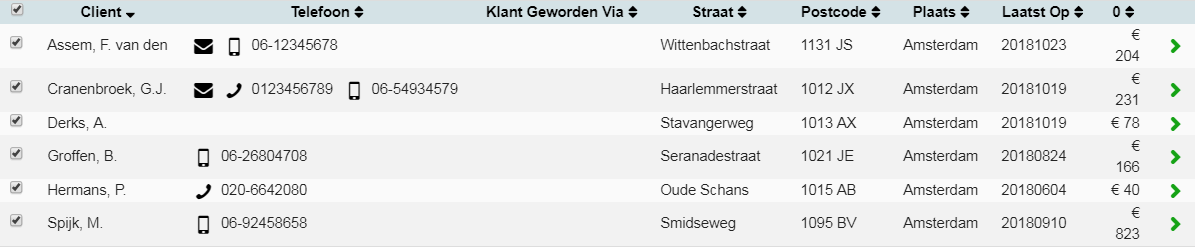
- Klik op Print/Verstuur Selectie om de mailing te versturen.
Meer hierover
Hoe kan ik zien of mijn mailing is verstuurd?
Nadat je op de knop Print/Verstuur Selectie hebt geklikt (stap 15 hierboven), wordt de mailing opdracht op de achtergrond uitgevoerd. Zodra de mailing is afgerond, ontvang je hiervan een bericht in je berichten inbox (![]() ). Het bericht heeft de titel “Mailing rapport” en vermeldt de titel van de mailing, de datum en tijd van verzending, alsmede de naam van de ontvanger.
). Het bericht heeft de titel “Mailing rapport” en vermeldt de titel van de mailing, de datum en tijd van verzending, alsmede de naam van de ontvanger.
Hoe kan ik een nieuwsbrief in Word versturen vanuit Animana?
- Maak de nieuwsbrief eerst aan als e-mail template in Animana. Dit doe je door in de Content Designer een nieuwe e-mail toe te voegen. Zie: Leerpad: Content Designer.
- Zorg ervoor dat de categorie en context van die e-mail in de Content Designer staan ingesteld op “mailing”.
- Doorloop de stappen in het stappenplan hierboven om de nieuwsbrief te verzenden.
Hoe kan ik zien welke mailings ik in het verleden heb verstuurd?
- Ga naar
 > Mailing > Mailinggeschiedenis.
> Mailing > Mailinggeschiedenis. - Je ziet een overzicht van alle mailings die door Animana vanuit jouw account zijn verstuurd. De datum van de mailing, de verzendmethode, het onderwerp van de mailing en het aantal ontvangers staan in het overzicht vermeld.
 Dit is de box titelTip: Je kunt de kolommen sorteren door op de pijlen boven een kolom te klikken.
Dit is de box titelTip: Je kunt de kolommen sorteren door op de pijlen boven een kolom te klikken.
Hoe kan ik zien welke mailings ik via sms heb verstuurd?
- Ga naar
 > Mailing > Overzicht Verzonden SMS.
> Mailing > Overzicht Verzonden SMS. - Je ziet een overzicht van alle sms-berichten die door Animana zijn verzonden. De datum van het sms-bericht, de tijd, het mobiele telefoonnummer, de naam van de eigenaar en het huisdier, de gebruikersnaam van de gebruiker die het sms-bericht heeft verstuurd, de context, het aantal sms’jes en de status wordt vermeld. Voor sms-berichten die via een mailing zijn verzonden, wordt de context “mailing” gespecificeerd.
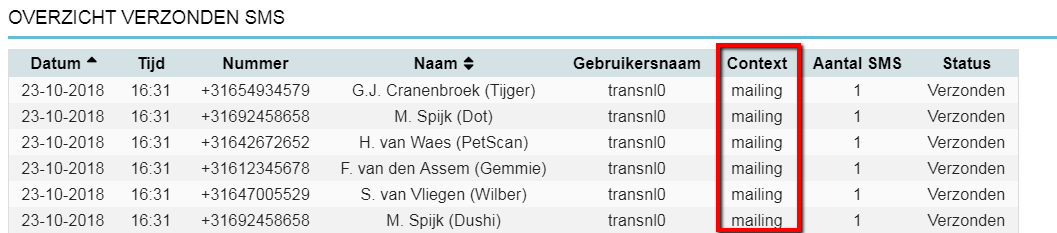 Dit is de box titelTip: Je kunt de kolommen met een pijl bovenaan sorteren door op de kolomnaam te klikken.
Dit is de box titelTip: Je kunt de kolommen met een pijl bovenaan sorteren door op de kolomnaam te klikken.
